透かしなしで本番環境でテストしてください。
必要な場所で動作します。
30日間、完全に機能する製品をご利用いただけます。
数分で稼働させることができます。
製品トライアル期間中にサポートエンジニアリングチームへの完全アクセス
PDF ドキュメントは今日の文化において広く利用されており、請求書やその他の書類の作成に多くの企業が使用しています。 プロジェクトに最適な .NET ライブラリを選ぶ際には、PDFファイルの作成、読み取り、書き込みの容易さを考慮する必要があります。
IronPDFは、市場で利用可能な最高のHTML-to-PDFコンバーターの一つです。 IronPDFは、ブラウザで処理可能なほぼすべての操作を処理できます。 それは、HTML5、JavaScript、CSS、および画像からPDFファイルを作成できます。 .NETのPDFライブラリは、PDFファイルの生成、既存のPDFの読み取り、PDFファイルの編集を簡単に行うことができます。 考えられる修正には、フォントサイズの変更、ページ区切り、テキスト内容の変更などがあります。IronPDFのユーザーは、レンダリングされたPDFドキュメントにフォームフィールドを作成することができます。
IronPDF は、ASP.NET、Windows Forms、およびその他の従来の Windows アプリケーションタイプを含むすべての .NET Framework プロジェクトタイプと互換性があります。IronPDF は ASPX、Razor、およびその他の MVC ビューコンポーネントを直接 PDF にレンダリングすることができます。
"IronPDFの完全な機能セットには以下が含まれます:"
この記事では、IronPDFのドキュメント生成能力をシンプルなコンソールアプリケーションで実演します。
Visual Studioソフトウェアを開き、ファイルメニューへ移動します。 「新しいプロジェクト」を選択し、「コンソールアプリ」を選択します。
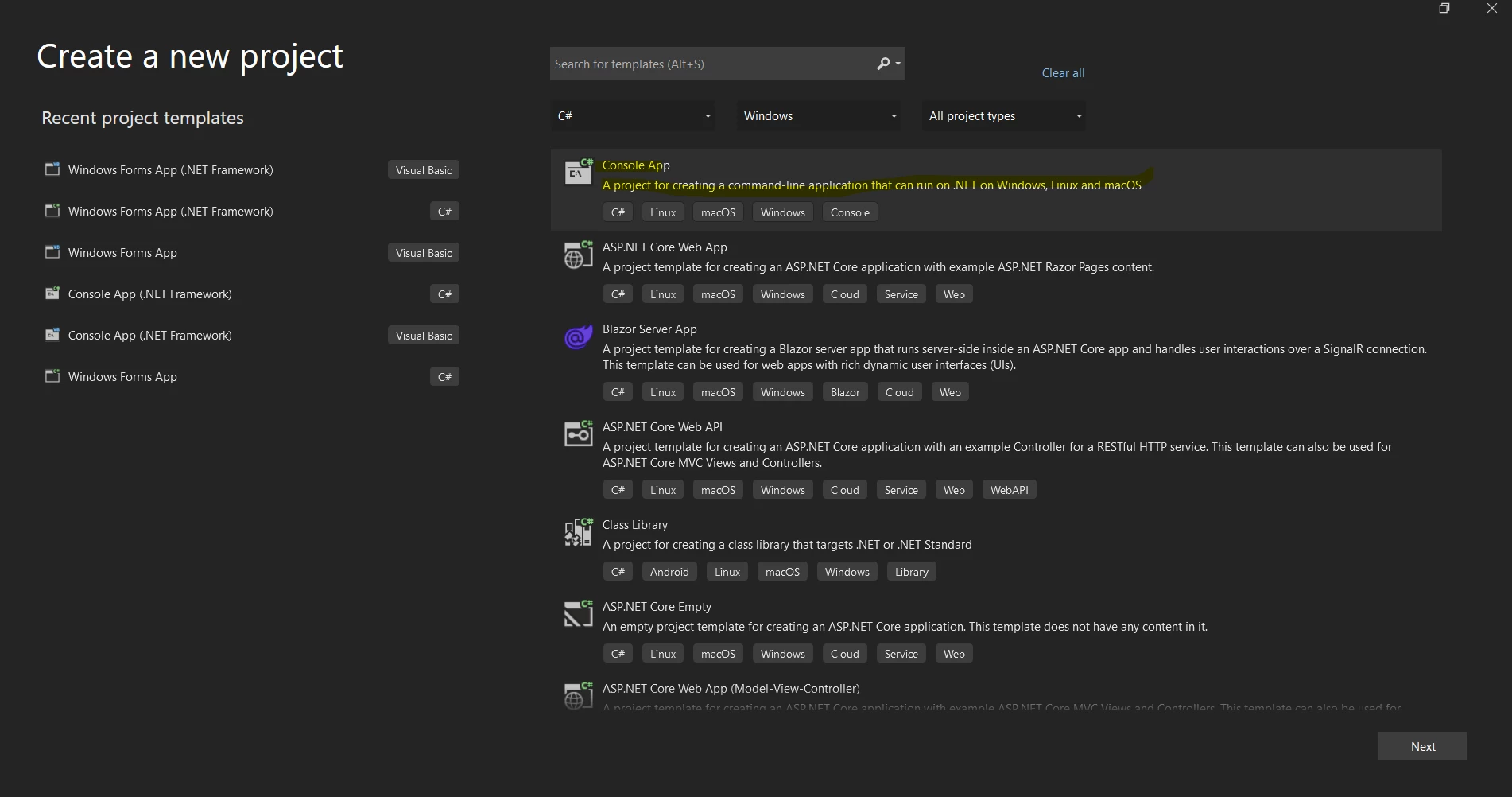
新規プロジェクト
プロジェクト名とその場所を指定してください。 「次へ」ボタンをクリックして、.NETフレームワークを選択してください。
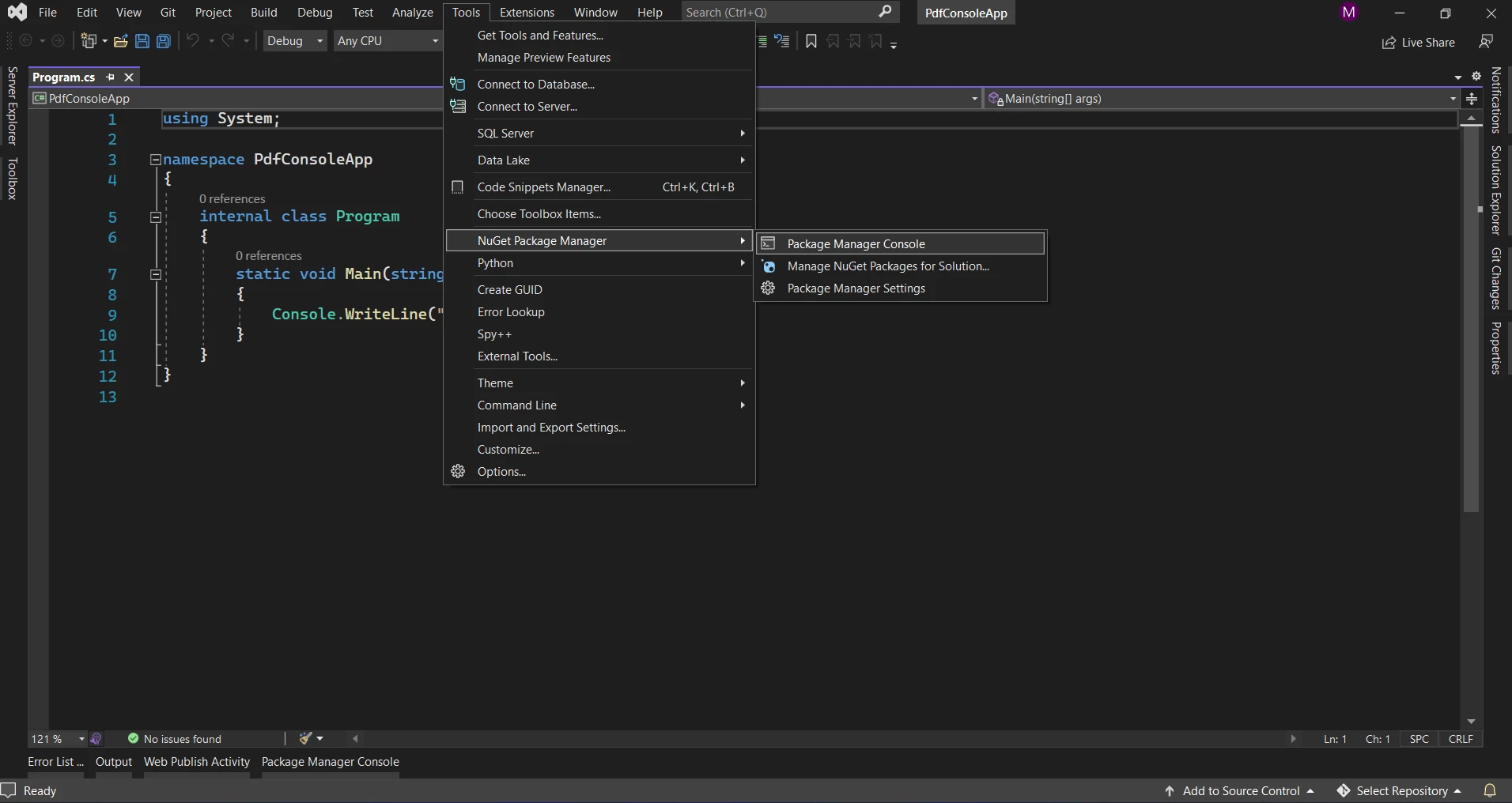
.NETフレームワークの選択
最後に、「作成」をクリックして、新しいVisual Studioプロジェクトを生成します。
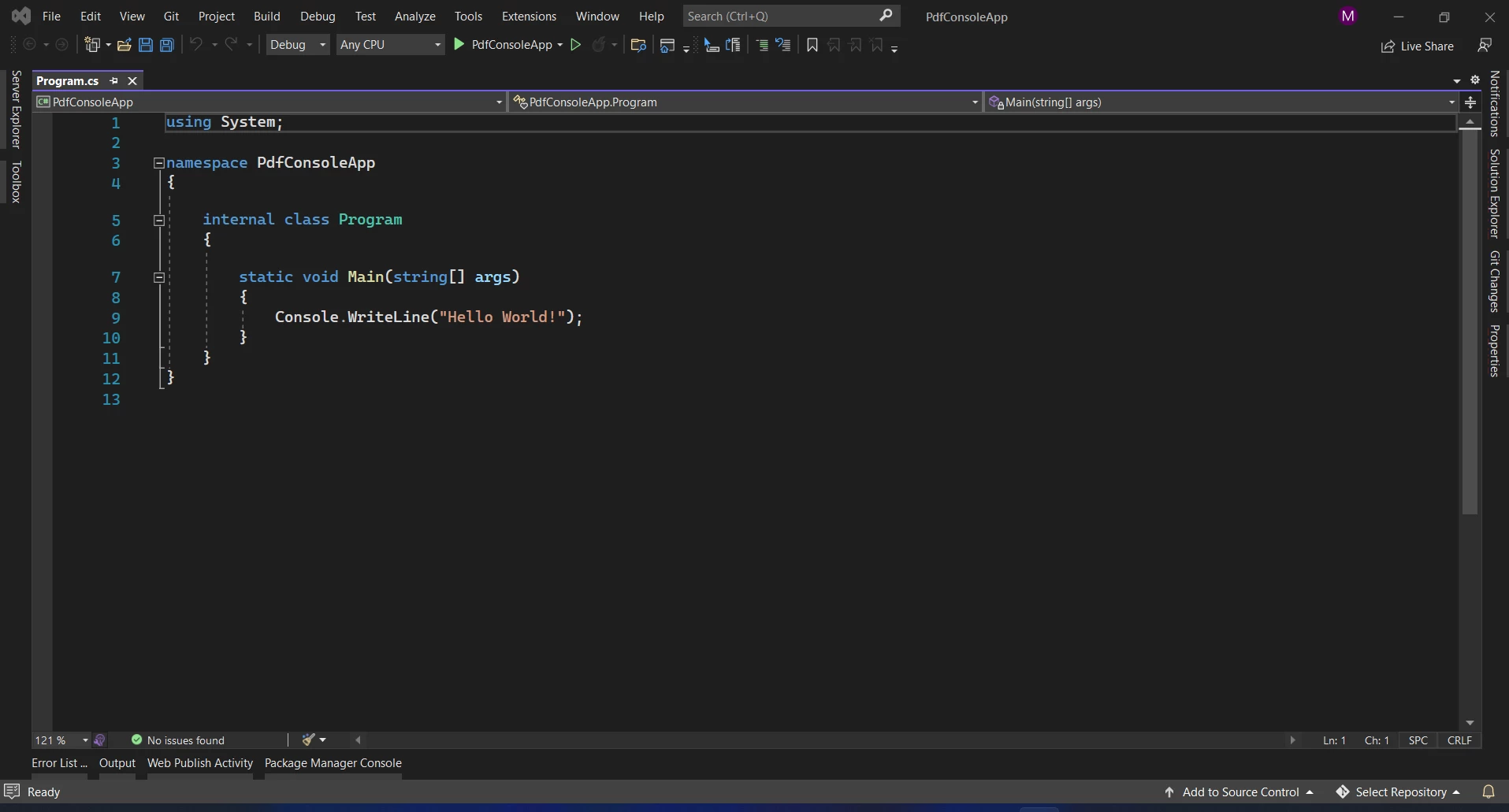
.NET Program.cs
IronPDFライブラリは、4つの方法でダウンロードおよびインストールできます。
以下の4つの方法は:
NuGet パッケージ マネージャーは、NuGet からのパッケージの簡単なインストールのために Visual Studio ソフトウェアで利用可能です。 以下のスクリーンショットは、NuGetパッケージマネージャーGUIの開き方を示しています。
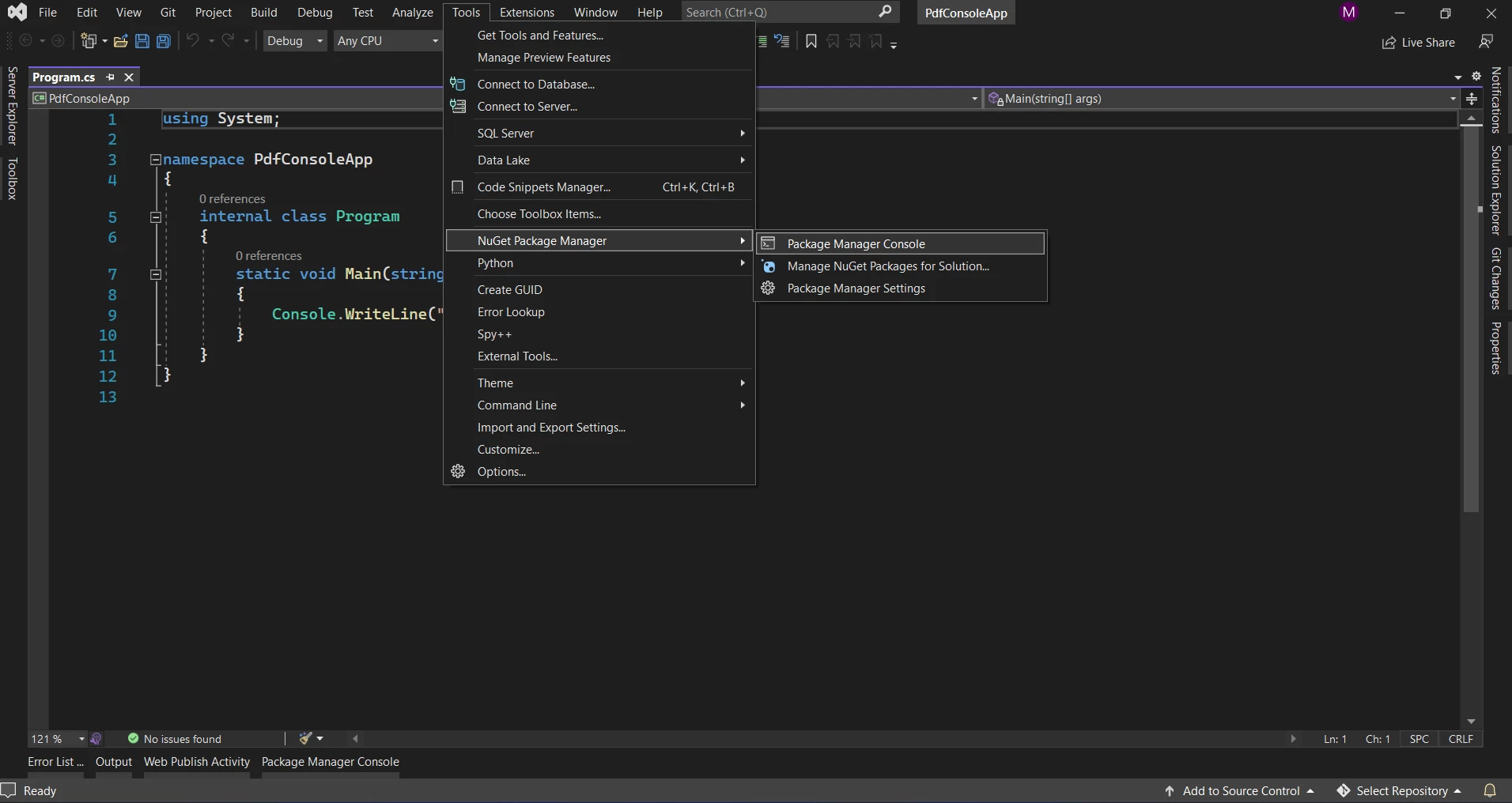
NuGet パッケージ マネージャー
パッケージマネージャーGUIの参照タブで「IronPDF」を検索してください。

IronPDFのインストール
IronPdfパッケージ(最初のオプション)を選択し、_Install_ボタンをクリックしてソリューションに追加します。
Visual Studioで、ツール > NuGet パッケージ マネージャー > パッケージ マネージャー コンソールに移動します。
パッケージ マネージャー コンソール タブに次のコマンドを入力し、ENTERキーを押してください。
Install-Package IronPdf
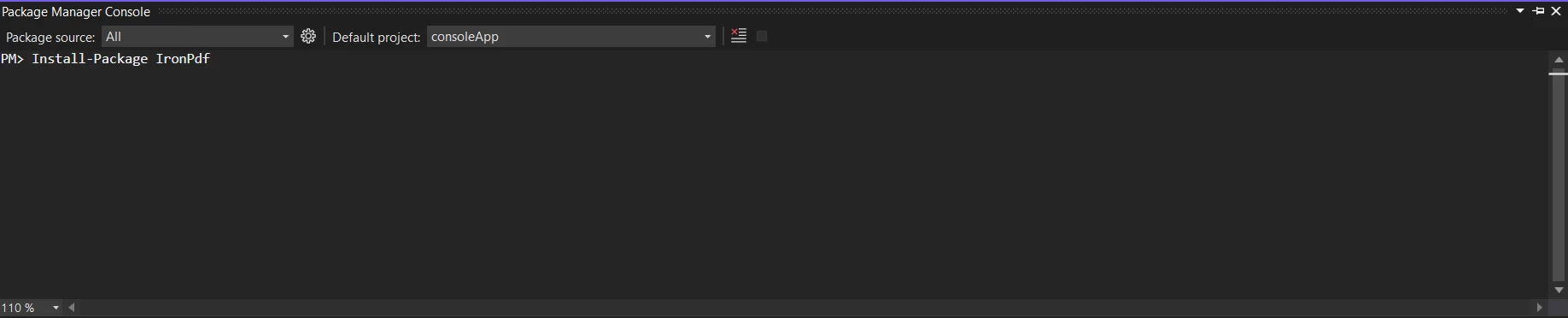
IronPDF のインストール
IronPDF ZIPファイルをIronPDFパッケージの最新バージョンで直接ダウンロードしてください。
ダウンロード後、以下の手順に従ってパッケージをプロジェクトに追加してください。
以下のコード例は、わずか数行のコードで指定されたHTMLテンプレートからPDFファイルを作成する方法を示しています。
var renderer = new IronPdf.ChromePdfRenderer();
renderer.RenderHtmlAsPdf(BuildTemplate()).SaveAs("Test.pdf");
static string BuildTemplate()
{
var builder = new StringBuilder();
builder.Append("<table border='1'>");
builder.Append("<tr>");
builder.Append("<th>");
builder.Append("Cat Family");
builder.Append("</th>");
builder.Append("</tr>");
foreach (var item in GetData())
{
builder.Append("<tr>");
builder.Append("<td>");
builder.Append(item.ToString());
builder.Append("</td>");
builder.Append("</tr>");
}
builder.Append("</table>");
return builder.ToString();
}
static List<string> GetData()
{
List<string> _data = new List<string>();
_data.Add("Lion");
_data.Add("Tiger");
_data.Add("Cat");
_data.Add("cheetah");
_data.Add("lynx");
return _data;
}var renderer = new IronPdf.ChromePdfRenderer();
renderer.RenderHtmlAsPdf(BuildTemplate()).SaveAs("Test.pdf");
static string BuildTemplate()
{
var builder = new StringBuilder();
builder.Append("<table border='1'>");
builder.Append("<tr>");
builder.Append("<th>");
builder.Append("Cat Family");
builder.Append("</th>");
builder.Append("</tr>");
foreach (var item in GetData())
{
builder.Append("<tr>");
builder.Append("<td>");
builder.Append(item.ToString());
builder.Append("</td>");
builder.Append("</tr>");
}
builder.Append("</table>");
return builder.ToString();
}
static List<string> GetData()
{
List<string> _data = new List<string>();
_data.Add("Lion");
_data.Add("Tiger");
_data.Add("Cat");
_data.Add("cheetah");
_data.Add("lynx");
return _data;
}Dim renderer = New IronPdf.ChromePdfRenderer()
renderer.RenderHtmlAsPdf(BuildTemplate()).SaveAs("Test.pdf")
'INSTANT VB TODO TASK: Local functions are not converted by Instant VB:
'static string BuildTemplate()
'{
' var builder = New StringBuilder();
' builder.Append("<table border='1'>");
' builder.Append("<tr>");
' builder.Append("<th>");
' builder.Append("Cat Family");
' builder.Append("</th>");
' builder.Append("</tr>");
' foreach (var item in GetData())
' {
' builder.Append("<tr>");
' builder.Append("<td>");
' builder.Append(item.ToString());
' builder.Append("</td>");
' builder.Append("</tr>");
' }
' builder.Append("</table>");
' Return builder.ToString();
'}
'INSTANT VB TODO TASK: Local functions are not converted by Instant VB:
'static List(Of string) GetData()
'{
' List<string> _data = New List<string>();
' _data.Add("Lion");
' _data.Add("Tiger");
' _data.Add("Cat");
' _data.Add("cheetah");
' _data.Add("lynx");
' Return _data;
'}上記のコードでは、まずIronPDFクラスのオブジェクトを作成し、IronPDFのすべての機能にアクセスできるようにします。 次に、HTML文字列からPDFドキュメントを作成するためにRenderHtmlAsPdfメソッドを使用します。 RenderHtmlAsPdf メソッドを使用して。 この方法は、文字列に含まれる可能性のある内部および外部のCSSファイルへの参照も受け付けます。
上記のコードは、List<string>オブジェクトを使用してリストからHTML文字列を構築し、HTMLタグのtable、table row、およびtable definitionを使用してHTMLテンプレートを構築します。 forループは、指定されたHTMLテンプレートとデータを一つずつバインドするために使用されます。 任意の文字列タイプまたはデータモデルオブジェクトリストを渡して、それらをPDFファイルに保存することが可能です。
下のサンプルPDFファイルは、与えられたテンプレートを使って、上記のコードからわずか数行で生成されたものです。

生成されたPDFファイル
HTML タグのどの種類でも使用して、サンプルテンプレートを基にして異なるデータでユーザーフォーム、領収書などを生成するためのテンプレートを作成することができます。
さまざまなソースからPDFファイルを生成するには、RenderUrlAsPdf または RenderHtmlFileAsPdf メソッドを使用することが可能です。 以下のメソッドのうち、前者はウェブページのURLを受け取り、後者はコンピュータ上のHTMLファイルの場所を含む文字列を受け取ります。
詳細については、HTMLからPDFを生成するチュートリアルをお読みください。
商業利用でIronPDFを透かし無しで使用するには、無料トライアルキーをご利用ください。 IronPDFには、追加料金でSaaSおよびOEM再配布ライセンスが付属しています。詳細については、IronPDFライセンスページをご参照ください。